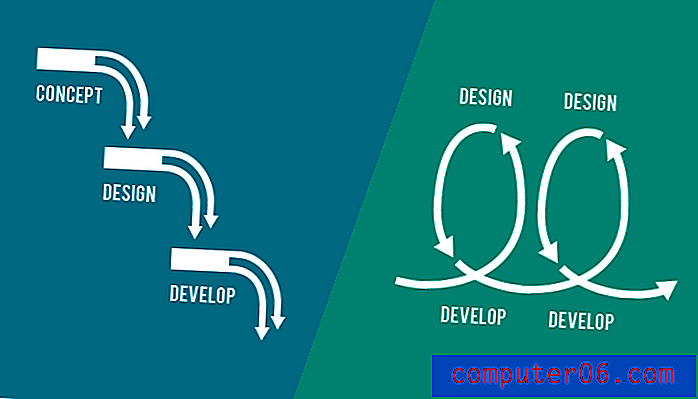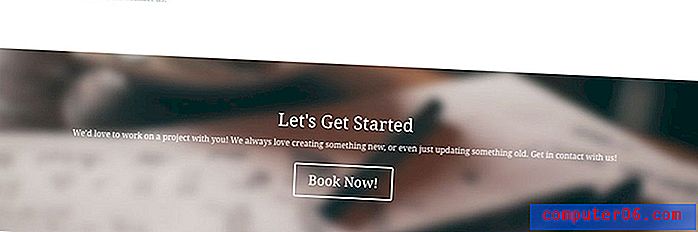Как да създадете документ с думи Поемете целия екран в Word 2013
Ако искате да направите документа си по-голям и по-лесен за четене в Microsoft Word 2013, тогава има няколко различни опции, които ви позволяват да го направите. Разделът Преглед в рамките на програмата предлага настройка, наречена изглед „ Ширина на страницата“, която автоматично ще коригира размера на вашия документ, за да съответства на ширината на прозореца на Word 2013.
Нашият урок по-долу ще ви покаже как да намерите и активирате тази настройка, за да видите дали прави четенето на документа на екрана ви малко по-лесно.
Как да използвате изгледа на широчината на страницата в Word 2013
Стъпките в тази статия ще ви покажат как да промените текущия си изглед в Word 2013. Крайният резултат от следването на тези стъпки ще бъде прозорец на Word 2013, където размерът на страницата с документа съвпада с размера на прозореца. Ако коригирате размера на прозореца на Word 2013, тогава ще се коригира и размерът на страницата с документи.
Стъпка 1: Отворете документа си в Word 2013.
Стъпка 2: Щракнете върху раздела Изглед в горната част на прозореца.

Стъпка 3: Щракнете върху бутона „ Ширина на страницата “ в секцията „ Мащабиране “ на лентата.
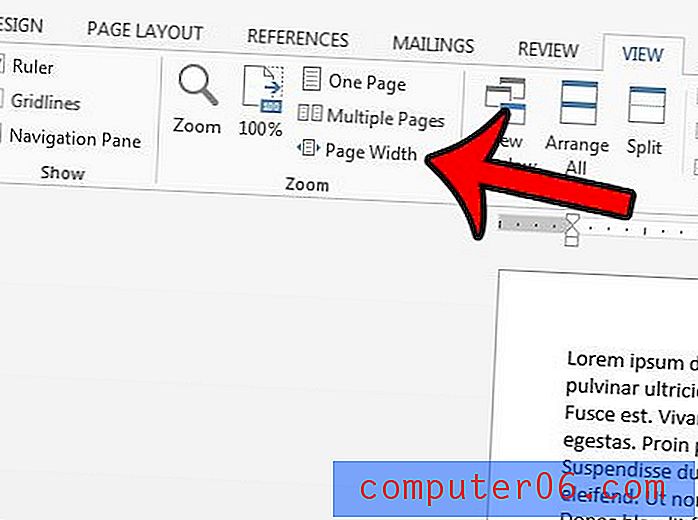
Ако установите, че това прави текста твърде голям, тогава можете да изберете един от другите размери на изгледа в секцията Zoom на лентата. Тази статия надхвърля в известна дълбочина функцията на Word 2013 Zoom.
Чудите ли се дали други хора ще могат да четат и разбират вашия документ? Тази статия - https://www.solveyourtech.com/view-document-readability-statistics-word-2013/ - ще ви покаже как да активирате статистическите данни за четене, когато стартирате